Instellen wat op het scherm te zien is tijdens een work-out van Apple Fitness+
Metingen op het scherm wijzigen
Tijdens een work-out kun je op het scherm van je apparaat de voortgang van je ringen, je hartslag en verbrande calorieën in realtime bekijken.
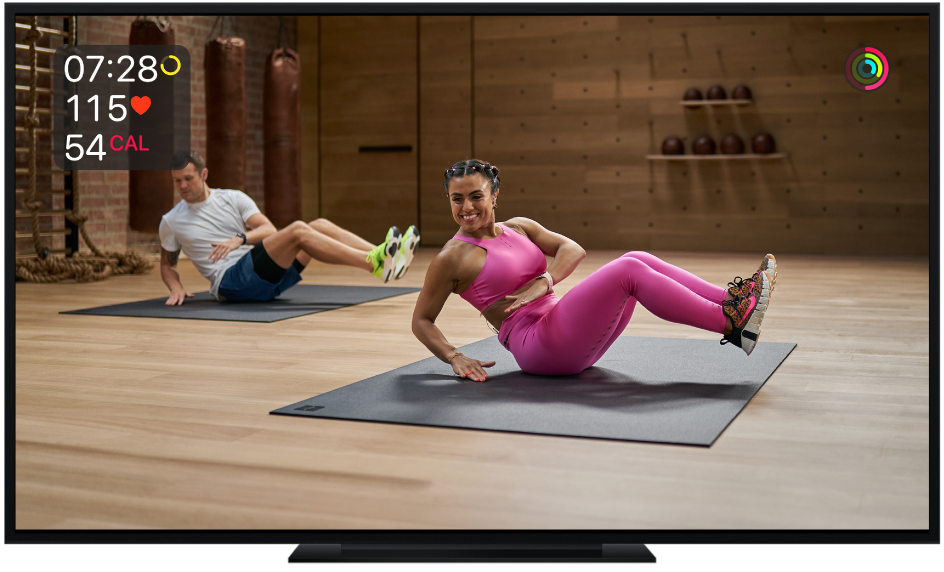
Bij sommige work-outs wordt ook de prestatiebalk (Burn Bar) weergegeven, waarin je metingen worden vergeleken met die van anderen die de work-out eerder hebben gedaan. Hoe meer calorieën je verbrandt, des te hoger je op de prestatiebalk komt te staan. Je positie op de prestatiebalk wordt samen met je andere metingen in je work-outoverzicht bewaard.
Je kunt instellen welke metingen van je Apple Watch je op het scherm ziet tijdens een work-out. Instellingen voor metingen worden gesynchroniseerd in de Conditie-app op alle apparaten waarop je met je Apple ID bent ingelogd.
Tik tijdens een work-out op
 .
.Gebruik de volgende gebaren als je een work-out volgt op de Apple TV:
Siri Remote (2e generatie): Druk op de ring van de clickpad of veeg omlaag op de clickpad om het infopaneel weer te geven en navigeer naar het paneel 'Metingen'.
Siri Remote (1e generatie): Veeg omlaag op het Touch-oppervlak om het infopaneel weer te geven en navigeer naar het paneel 'Metingen'.
Voer een van de volgende stappen uit:
Alle metingen uitschakelen: Schakel 'Toon metingen' uit.
Je metingen worden nog steeds verzameld, maar worden niet op het scherm weergegeven.
Instellen hoe de tijd wordt weergegeven: Selecteer 'Uit', 'Toon verstreken tijd' of 'Toon resterende tijd'.
Als je de tijd uitschakelt, wordt de timer voor intervallen in je work-out nog wel weergegeven.
De prestatiebalk uitschakelen: Schakel 'Prestatiebalk' uit.
Als je de prestatiebalk uitschakelt, worden je work-outs niet meegenomen in de gemeenschappelijke prestatiebalk en zie je na afloop van de work-out niet wat je positie is.
Bijschriften en ondertiteling inschakelen
Alle work-outs in Fitness+ bieden ondersteuning voor standaardbijschriften en ondertiteling voor doven en slechthorenden (O.D.S.). Nadat je een work-out hebt gekozen, zie je onder de lengte, het muziekgenre en de datum waarop de work-out is toegevoegd of er bijschriften en O.D.S. beschikbaar zijn.
Op een iPhone of iPad: Tik tijdens een work-out op
 en kies een taal.
en kies een taal.Op een Apple TV: Voer tijdens een work-out een van de volgende stappen uit, afhankelijk van welke Remote je hebt.
Siri Remote (2e generatie): Druk onder op de clickpadring of veeg omlaag op de clickpad om het infopaneel weer te geven, navigeer naar het paneel 'Ondertiteling' en kies een taal.
Siri Remote (1e generatie): Veeg omlaag op het Touch-oppervlak om het infopaneel weer te geven, navigeer naar het paneel 'Ondertiteling' en kies een taal
Download deze handleiding: Boeken